重要:
确保互联网视频设备已连接到互联网。确保互联网视频设备已执行了最新的系统软件更新。
播放、媒体流处理或酷划( Throw )等词语用于描述通过DLNA®网络将媒体文件从一台设备发送到另一台。如果您已按照设备随附的使用手册或帮助文件设置了DLNA连接,但依然遇到问题而无法使DLNA网络正常工作,请使用此方案来解决问题。
媒体服务器、媒体服务器软件和客户端设备是否都有DLNA认证?
如果是Yes 请执行第2步。如果是No ,则请更换DLNA认证的设备。
注意:并非所有DLNA认证的设备都可在每个DLNA网络中正常工作。
媒体服务器和客户端设备是否在同一网络中?如果它们在同一网络中,客户端设备就可看到媒体服务器。
注意:也可以从媒体服务器文件共享应用程序中进行相同的检查。有关如何检查客户端设备是否列在此屏幕中的信息,请参阅随附的操作指南或帮助文件。
如果答案是 Yes 则请执行第3步。如果答案是No,请执行如下步骤:
确认相关设备是否已连接到同一网络。这可通过在电脑上执行Ping IP地址来检查。。在有多个不同Wi-Fi网络相互靠近的位置中,某一设备可能实际上连接到不同的网络上。确保路由器上的防火墙设置没有阻止媒体服务器查看到客户端设备。请参阅路由器随附的说明,或者联系互联网服务提供商获取帮助。重置路由器。如果路由器开启了UPnP设置,请尝试将它关闭,再重启路由器。如果路由器开启了IGMP侦听设置,请尝试将它关闭,再重启路由器。
客户端设备是否可看到媒体服务器?
如果答案为“是”,请前往第5步。如果答案为“否”,尝试下列步骤:
刷新客户端设备上的互联网服务功能。确认客户端设备是否尚未达到服务器数上限。如果已超过上限,请移除其他媒体服务器。如需更多信息,请参阅客户端设备随附的手册。运行客户端设备的网络诊断程序或故障排除功能。关闭各个设备、拔下电源线,并等待1分钟,以此对客户端设备、路由器和媒体服务器进行开关机重置。
注意: 执行上述步骤后,客户端会刷新或者重新扫描媒体服务器。
媒体服务器是否可看到客户端设备?
如果答案是Yes请执行第5步。如果答案是No请执行如下步骤:
确认路由器的防火墙设置,不要阻挡媒体服务器与客户端的连接。确认客户端已经进行了正确设置。如果是无线连接请确认无线信号没被干扰或丢失,请参考说明书或帮助文件了解网络速度的要求。
注意: 推荐有线连接从而减少干扰或信号速度的损失。
在客户端能够看到需要播放的文件么?
如果答案是Yes请执行第6步。如果答案是No请执行如下步骤: 1. 请确认在媒体服务器上进行了必要的设置。 2. 如果客户端是电脑,请将防火墙或杀毒软件暂时关闭。
可查看到在播放列表中的文件但是无法播放。
请选择范例文件等进行播放,如果可以播放,则可能在列表中的文件格式不适宜。
注意: DLNA支持的文件格式有具体要求, 不符合要求的则不会播放。